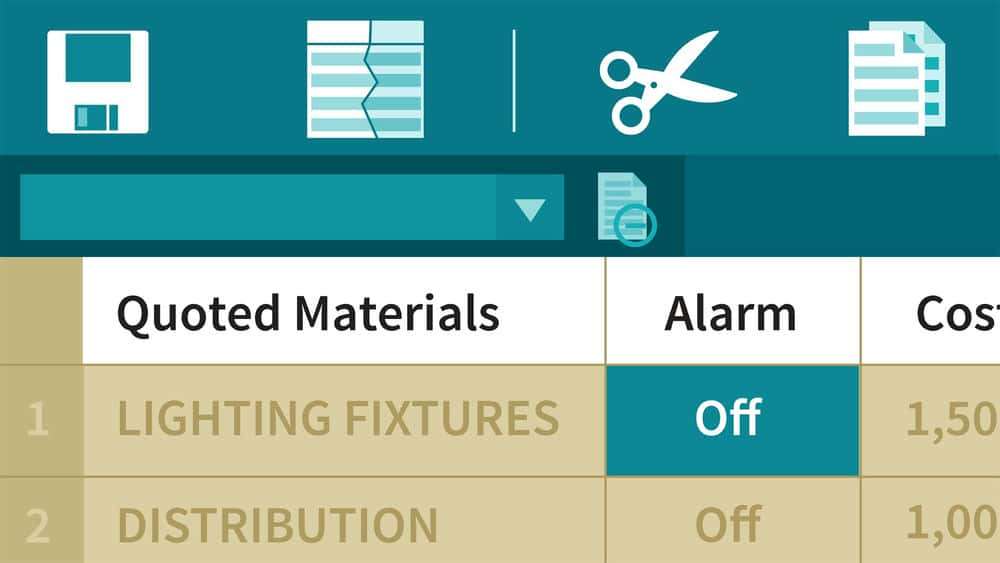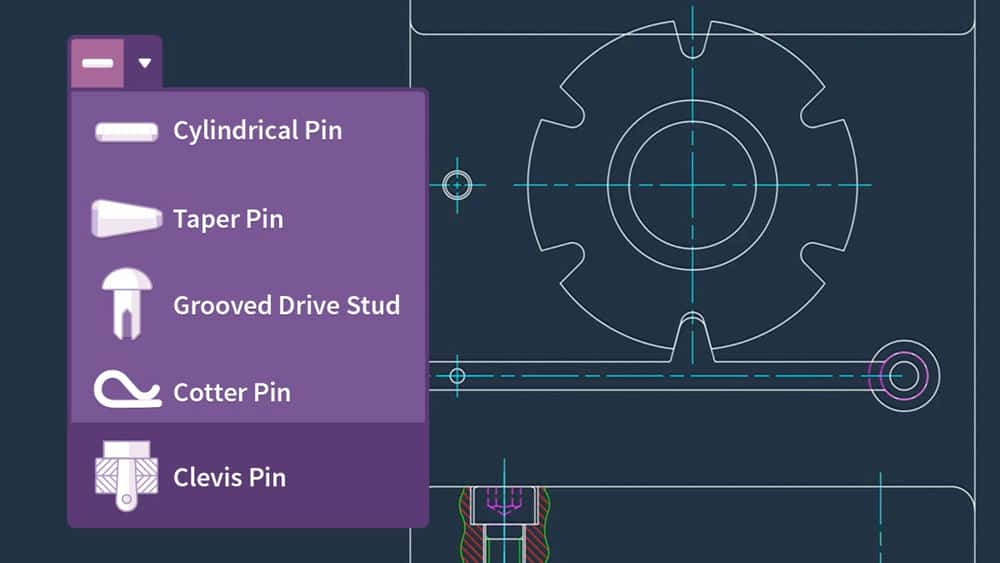آموزش 3D AutoCAD Plant: کاربر
AutoCAD Plant 3D Essential Training: User
- تنظیم فضای کاری Plant 3D
- استفاده از ابزارهای روی صفحه
- کار با پرونده های 3D Plant
- ایجاد مدل جدید
- وارد کردن پرونده موجود Plant 3D به یک پروژه
- یافتن پرونده های نقاشی مفقود شده
- ایجاد یک شبکه ساختاری
- کار با جز component سازه های فلزی
- ایجاد تجهیزات
- مسیریابی اولیه لوله
- انتقال و کپی کردن داده ها
- مکان یابی م componentsلفه ها با استفاده از مدیر داده
- پیوند دادن اطلاعات خط ID P با مدل سه بعدی شما
- رسمات نگارشی
- نقاشی های ایزومتریک
مقدمه Introduction
-
خوش آمدی Welcome
-
آنچه باید بدانید What you should know
-
نحوه استفاده از پرونده های تمرینی How to use the exercise files
1. شروع کار 1. Getting Started
-
پروژه Plant 3D خود را پیدا و باز کنید Locating and opening your Plant 3D project
-
باز کردن یک مدل Plant 3D Opening a Plant 3D model
-
فضای کاری Plant 3D را تنظیم کنید Setting up the Plant 3D workspace
-
درک منوی روبان Plant 3D Understanding the Plant 3D ribbon menu
-
درک پالت ابزار Plant 3D Understanding the Plant 3D tool palette
-
با استفاده از کادر گفتگوی Plant 3D Properties Using the Plant 3D Properties dialog box
-
با استفاده از ابزارهای روی صفحه Using on-screen tools
2. کار با Plant 3D Files 2. Working with Plant 3D Files
-
اشکال انتشار 2019 2019 release bug
-
ایجاد یک مدل جدید Plant 3D Creating a new Plant 3D model
-
وارد کردن یک فایل موجود Plant 3D به پروژه Importing an existing Plant 3D file to the project
-
تغییر نام پرونده های ترسیم Renaming drawing files
-
یافتن فایل های طراحی گم شده Locating missing drawing files
-
به روزرسانی اطلاعات طراحی با استفاده از کادر گفتگوی Drawing Properties Updating drawing information using the Drawing Properties dialog box
3. فولاد سازه 3. Structural Steel
-
نمای کلی فولاد Structural steel overview
-
ایجاد یک شبکه ساختاری Creating a structural grid
-
قرار دادن تیرهای ساختاری Placing structural beams
-
ویرایش پرتوهای ساختاری Editing structural beams
-
قرار دادن نردبان Placing ladders
-
قرار دادن نرده ها Placing railings
-
قرار دادن صفحه و گریتینگ Placing plate and grating
-
قرار دادن پایه ها Placing footings
4- تجهیزات 4. Equipment
-
نمای کلی تجهیزات Equipment overview
-
ایجاد تجهیزات Creating equipment
-
اضافه کردن تر و تمیز تجهیزات Adding equipment trim
-
اضافه کردن و اصلاح نازل ها Adding and modifying nozzles
-
افزودن عناصر اتوکد به تجهیزات Adding AutoCAD elements to equipment
-
قالب تجهیزات Equipment templates
-
تبدیل تجهیزات موجود در اتوکد به تجهیزات 3D Converting existing AutoCAD equipment to Plant 3D equipment
5- لوله کشی 5. Piping
-
نمای کلی لوله Piping overview
-
مسیریابی اساسی لوله Basic pipe routing
-
لوله از تجهیزات Route pipe from equipment
-
اضافه کردن شاخه ها Adding branches
-
اضافه کردن شیرآلات Adding valves
-
اضافه کردن ابزار دقیق Adding instrumentation
-
لوله پشتیبانی می کند Pipe supports
-
لوله کشی شیب دار Sloped piping
-
خط به خط لوله Line to Pipe command
-
لوله کشی عایق بندی شده Insulated piping
6. تغییر و استفاده مجدد از لوله کشی 6. Modify and Reuse Piping
-
مرور و کپی کردن نمای کلی داده Moving and copying data overview
-
مخفی کردن و جداسازی قطعات Hiding and isolating parts
-
شماره های خط جدید را اختصاص دهید Assign new line numbers
-
برقراری ارتباط Connecting to xrefs
-
سازنده قطعات سفارشی Custom Parts Builder
7. مدیر داده 7. Data Manager
-
بررسی اجمالی مدیر داده Data Manager overview
-
تغییر داده های برچسب Modifying tag data
-
با استفاده از فیلترهای Data Manager Using Data Manager filters
-
یافتن مؤلفه ها با استفاده از Data Manager Locating components using Data Manager
-
واردات و صادرات داده های پروژه به صفحات گسترده اکسل Importing and exporting project data to Excel spreadsheets
8. P&ID 8. P&ID
-
بررسی اجمالی P&ID P&ID overview
-
اضافه کردن لوله کشی از لیست خط P&ID Adding piping from P&ID line list
-
اضافه کردن شیرها و اجزای خط Adding valves and line components
-
اعتبارسنجی مدل P&ID و لوله کشی شما Validating your P&ID and piping model
9. نقشه های ارتوژیک 9. Orthographic Drawings
-
بررسی اجمالی Orthographic Orthographic overview
-
ایجاد یک نقشه ارتوگرافی Creating an orthographic drawing
-
ایجاد ، ذخیره و اصلاح دیدگاه ها Creating, saving, and modifying views
-
نماهای مجاور ایجاد کنید Create adjacent views
-
اضافه کردن یادداشت ها و ابعاد Adding annotations and dimensions
-
لایحه مواد Bill of Materials
-
بازنگری ها و کنترل اسناد Revisions and document control
10. نقشه های ایزومتریک 10. Isometric Drawings
-
نمای کلی ایزومتریک Isometric overview
-
تور رابط Touring the interface
-
ایجاد ایزومتریک سریع Creating quick isometrics
-
ایجاد ایزومتریک تولید Creating production isometrics
-
افزودن پیام و حاشیه نویسی Adding messages and annotations
-
ابعاد مرجع Reference dimensions
-
نقاط شروع و نقاط شکست Start points and break points
-
خط را قفل کرده و صادر کنید Lock and issue a line
-
PCF به ایزومتریک PCF to isometric
11. ابزار پروژه 11. Project Tools
-
تنظیمات اعتبارسنجی Validation settings
-
اعتبارسنجی نقشه یا پروژه خود Validating your drawing or project
-
حسابرسی و نگهداری بانک اطلاعاتی پروژه شما Auditing and maintaining your project database
-
صادرات به اتوکد Exporting to AutoCAD
12. گزارش سازنده 12. Report Creator
-
گزارش اجمالی خالق را گزارش دهید Report Creator overview
نتیجه Conclusion
-
مراحل بعدی Next steps
نمایش نظرات
نظری ارسال نشده است.
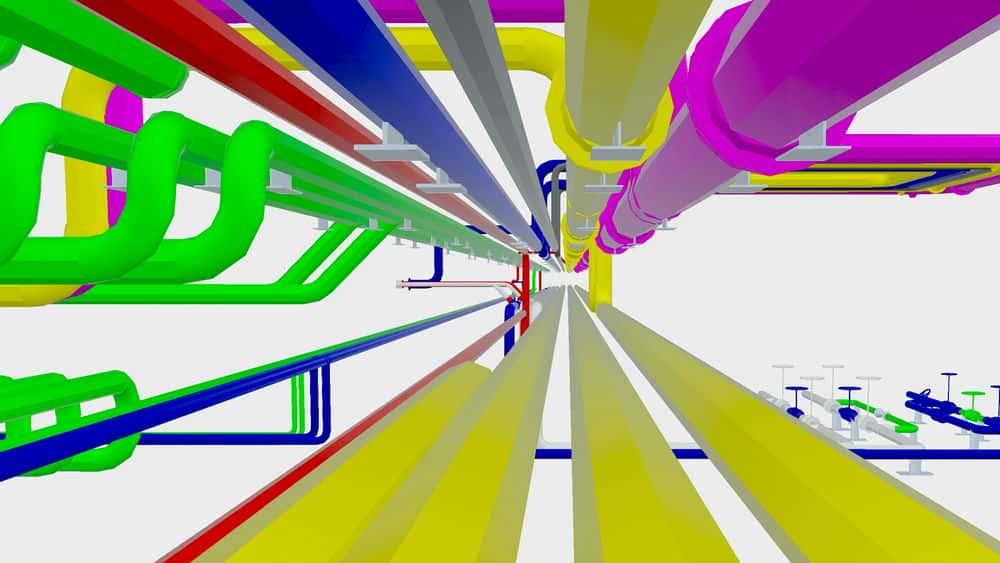

https://donyad.com/d/a25b
 Irene Radcliffe
Irene Radcliffe
مشاور فنی در صنعت نفت و گاز
او در این زمینه تخصص دارد- برای تکمیل گردش کار با استفاده از ابزارهای طراحی Autodesk، Bentley و Faro. Irene آموزش، اجرا، سفارشیسازی و مشاوره را در سراسر آمریکای شمالی ارائه میکند.
Linkedin (لینکدین)
لینکدین: شبکه اجتماعی حرفهای برای ارتباط و کارآفرینی
لینکدین به عنوان یکی از بزرگترین شبکههای اجتماعی حرفهای، به میلیونها افراد در سراسر جهان این امکان را میدهد تا ارتباط برقرار کنند، اطلاعات حرفهای خود را به اشتراک بگذارند و فرصتهای شغلی را کشف کنند. این شبکه اجتماعی به کاربران امکان میدهد تا رزومه حرفهای خود را آپدیت کنند، با همکاران، دوستان و همکاران آینده ارتباط برقرار کنند، به انجمنها و گروههای حرفهای ملحق شوند و از مقالات و مطالب مرتبط با حوزه کاری خود بهرهمند شوند.
لینکدین همچنین به کارفرمایان امکان میدهد تا به دنبال نیروهای با تجربه و مهارت مورد نیاز خود بگردند و ارتباط برقرار کنند. این شبکه حرفهای به عنوان یک پلتفرم کلیدی برای بهبود دسترسی به فرصتهای شغلی و گسترش شبکه حرفهای خود، نقش مهمی را ایفا میکند. از این رو، لینکدین به عنوان یکی از مهمترین ابزارهای کارآفرینی و توسعه حرفهای در دنیای امروز مورد توجه قرار دارد.